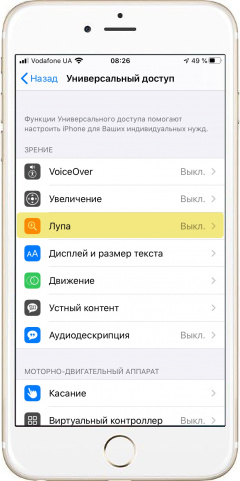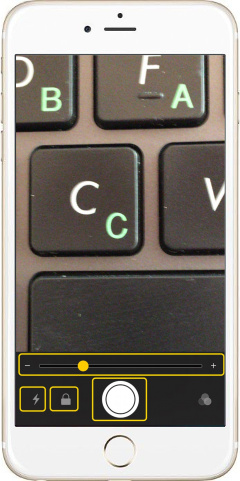Помимо функции увеличения экрана в iPhone есть аналогичная функция «Лупа». Она немного отличается от первой тем, что увеличивает не область экрана, а использует камеру для увеличения внешних объектов.
|
|
Как активировать «Лупу» в iPhone - Заходим в меню «Настройки» и находим пункт «Универсальный доступ».
- Во вкладке «Зрение» находим пункт меню «Лупа» и активируем одноименную функцию.
- Если Вы хотите, чтобы яркость увеличенной области автоматически подстраивалась под внешнее освещение, то активируйте тут же функцию «Автонастройка экспозиции».
|
|
|
Использование лупы - При активной функции нажмите быстро трижды кнопку «Домой». В iPhone X и более новых моделях нужно трижды нажать боковую кнопку (питание).
- Внизу под изображением находится панель управления инструментами «Лупы». Чтобы увеличить или уменьшить изображение, просто перетяните ползунок вправо или влево.
- Кнопка в виде молнии включает светодиод вспышки, чтобы подсветить рассматриваемый объект.
- Кнопка в виде замка блокирует фокусировку.
- Также можно использовать светофильтры для изучения объектов или инвертировать цвета.
- Кнопка в виде круга – это стоп-кадр изображения. Используйте ее, если хотите подробнее рассмотреть и увеличить подвижный объект. Во время стоп-кадра можно увеличивать или уменьшать изображение. Повторное нажатие на кнопку «размораживает» изображение.
- Чтобы выключить «Лупу», нажмите кнопку «Домой» или сдвиньте нижнюю часть экрана вверх на iPhone X и более новых моделях.
|
Видео
Теги:
Функции,
Комментарии (0) |
Обновлено: August 9, 2020